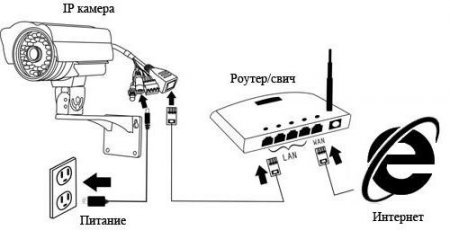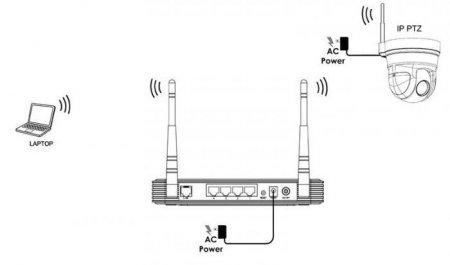Підключення IP-камери: схема, налаштування, інструкції
Організація відеоспостереження - вже не розкіш, як було раніше. Сьогодні це необхідність, без якої не може бути організована охорона підприємства або інших об'єктів. Тому важливо знати, як настроювати підключення IP-камери. Відзначимо, що нічого складного в цьому немає і провести настройку самостійно можна. Потрібно лише слідувати простим радам. Отже, IP-камера - це звичайна цифрова відеокамера, яка вміє передавати відеопотік в цифровому форматі з Ethernet-мережі з протоколом IP. У кожної такої камери є свій IP-адресу. Власне, це головні її відмінності від звичайної камери.
Що говорить інструкція? З комп'ютера відкриваємо налаштування роутера (зазвичай потрібно зайти на адресу 1921681.1 через браузер), там нас цікавить розділ Port forwarding. В залежності від моделі роутера, він може називатися по-іншому. В популярних моделях TP-LINK потрібно відкривати розділ Forwardint - Virtual Server. У вікні необхідно створити нову запис. Вписуємо в рядок PORT значення 20000 в рядок - IP Adress - адресу нашої камери. Далі тиснемо кнопку Save. Так ми створили віртуальний сервер і підключення IP-камери до комп'ютера майже завершено. Якщо набрати в браузері адресу http://ваш_ip_адрес:20000 то ви відразу потрапите в меню камери, яку щойно підключили. Тепер бачити трансляцію можна з будь-якої точки, де є інтернет. В налаштуваннях самої камери можна встановити пароль для доступу до неї. Це необхідно для того, щоб ніхто не зміг підключитися до неї через інтернет. Доступ матимуть тільки ті користувачі, у яких є пара "логін/пароль".
Розташування
Більшість користувачів, які здійснюють підключення IP-камери самостійно, зазвичай незадоволені результатом її роботи. Нерідкі випадки, коли пристрій працює з викривленням або знімає відео з явною розсинхронізацією звуку і відео. Щоб уникнути подібних неприємностей, необхідно розглянути більш докладно процес підключення IP-камери через роутер.Перевіряємо якість прийому сигналу
Найперше, що потрібно зробити, - правильно вибрати розташування камери. Якщо ви знайшли чудове місце, де її можна прикріпити і потім отримувати гарну картинку, то необхідно перевірити, чи є можливість взагалі отримувати сигнал (мова про бездротових камерах). Найпростіший спосіб це з'ясувати - піднести ноутбук або телефон до місця, де планується розташування камери, і перевірити рівень сигналу Wi-Fi. Якщо сигнал буде слабким або зникне зовсім, то і камера не зможе підключатися до мережі і передавати сигнал. Більш того, вона не зможе постійно передавати відеопотік. Пам'ятайте, що бетонні перегородки - це перешкоди на шляху сигналу Wi-Fi.Завантаженість каналу
Також відзначимо, що навіть при відсутності перешкод для сигналу Wi-Fi проблеми не виключені. І мова навіть не в якості самого сигналу, а в завантаженості мережі, за допомогою якої камера передає сигнал. Так що враховуйте це при підключенні IP-камери до комп'ютера. Якщо така проблема виникне, і навіть при нормальному рівні сигналу картинка буде "гальмувати", то необхідно в інтерфейсі управління камерою перевірити, чи є на цьому ж каналі сигнали від інших мереж. Якщо вони присутні, то сигнал камери бажано перемкнути на іншу мережу, але канал нехай залишається колишнім. Всі ці питання необхідно вирішити безпосередньо перед підключенням IP-камери відеоспостереження. Тільки після цього можна переходити до нашого питання.Підключення IP камери
В залежності від того, яка камера буде використовуватися, буде потрібно (або не потрібно) прокладка кабелю UTP. Як ви вже зрозуміли, цей кабель потрібен для провідний камери, бездротова працює по wi-fi інтерфейсу. Нічого складного в цьому немає: підключаєте кабель до комп'ютера, встановлюєте драйвер (йде в комплекті), після чого камера визначається в системі. Інструкція досить проста. З бездротовим підключенням приблизно те ж саме, тільки немає необхідності прокладати кабель. Тобто схема підключення IP-камер особливо не змінюється, зміни стосуються лише способу підключення.Налаштування
Щоб забезпечити доступ до камери через локальну мережу або інтернет, потрібно запустити веб-сервер, використовуючи програму WebcamXP або з використанням програмної настройки роутера і камери. Перед запуском сервера і організацією доступу до нього з інтернету нам необхідно дізнатися свій IP-адресу. Якщо доступ до камери через інтернет особливо не потрібен, то можна обійтися і без IP-адреси. До речі, IP-адреса - це унікальний ідентифікатор якого-небудь пристрою (це може бути комп'ютер, роутер або навіть камера). Може бути локальним або зовнішнім. Останні діляться на статичні і динамічні. Статичні, у свою чергу, постійно закріплюються за пристроєм, підключеним до інтернету. Що стосується динамічних адрес, то вони є тимчасовими і зазвичай працюють до моменту завершення сеансу підключення. Пам'ятайте, що ваш підключений до мережі роутер повинен мати "білий" статичний адресу, інакше ви не зможете отримати доступ до камери через інтернет. Якщо ваш провайдер надає вам "сірий" внутрішній адресу, або замовте послугу виділеного ip-адреси, або змініть провайдера. Без цього підключення IP-камери відеоспостереження неможливо. Для перевірки адреси необхідно спочатку подивитися його в статус підключення по локальній мережі, а потім перевірити його на сайті 2ip. Якщо дві адреси збігаються, значить, у вас виділений IP-адресу, і підключення IP-камери можливо. В іншому випадку потрібно звертатися до провайдера.Як підключити IP-камеру до інтернету?
Підключення камери зазвичай здійснюється через домашній роутер. Саме через нього камера передає потік. Найпоширеніший роутер - TP-LINK TL-WR941. Покажемо підключення камери на його прикладі. Передбачається, що камера вже встановлена на своє місце і готова до передачі відеопотоку. Після установки драйвера камери ми можемо в меню в розділах Basic - Network Information змінити порт з 80 на інший. Візьмемо, приміром, 20000. Також тут потрібно дізнатися адресу нашої камери (він зазвичай починається з 1921680)Що говорить інструкція? З комп'ютера відкриваємо налаштування роутера (зазвичай потрібно зайти на адресу 1921681.1 через браузер), там нас цікавить розділ Port forwarding. В залежності від моделі роутера, він може називатися по-іншому. В популярних моделях TP-LINK потрібно відкривати розділ Forwardint - Virtual Server. У вікні необхідно створити нову запис. Вписуємо в рядок PORT значення 20000 в рядок - IP Adress - адресу нашої камери. Далі тиснемо кнопку Save. Так ми створили віртуальний сервер і підключення IP-камери до комп'ютера майже завершено. Якщо набрати в браузері адресу http://ваш_ip_адрес:20000 то ви відразу потрапите в меню камери, яку щойно підключили. Тепер бачити трансляцію можна з будь-якої точки, де є інтернет. В налаштуваннях самої камери можна встановити пароль для доступу до неї. Це необхідно для того, щоб ніхто не зміг підключитися до неї через інтернет. Доступ матимуть тільки ті користувачі, у яких є пара "логін/пароль".
Додаткові функції
Якщо камера буде працювати цілодобово, то простий відеозйомки достатньо. Багато інші функції можуть і не знадобитися. Наприклад, майже всі більш-менш нормальні камери володіють функцією відстеження пересування, завдяки якій камера "спить", але різко "прокидається" в разі виявлення руху в кадрі. При організації системи охорони потрібне підключення великої кількості камер. У цьому випадку не обійтися без програми IP Surveillance, яка підтримує підключення до 16 камер. Отже, організація охорони офісів, складів та інших приміщень проводиться тільки за допомогою подібних програм. Простого віртуального сервера засобами програм налаштування роутерів недостатньо.Висновок
Нічого принципово складного підключення бездротового чи дротового IP-камери немає. Складність полягає лише в монтажі і прокладання кабелів до мережі комп'ютера (якщо це не бездротова камера). А вся настройка займає в середньому 10 хвилин, а іноді й менше.Цікаво по темі

Роутер TP-Link TL-WR740N. Параметри, призначення, параметри
На сьогоднішній день створити бездротову мережу в невеликому приміщенні дуже просто, знадобиться єдиний пристрій – маршрутизатор. В статті мова піде

Як підключити модем як роутер: 2 способи
Сьогоднішня стаття присвячена тим людям, у яких домашній інтернет працює через модем ADSL. Сьогодні багато провайдерів досі пропонують інтернет через

IP-камери: настройка через роутер, через інтернет. Програма для налаштування IP-камери
IP-камери: налаштування кількома різними способами. Як використовувати ці пристрої найбільш ефективно?

Налаштування динамічного IP адреси
Багато провайдерів, що надають послуги доступу в інтернет, досить часто використовують динамічні IP-адреси для присвоєння їх машинам своїх клієнтів.